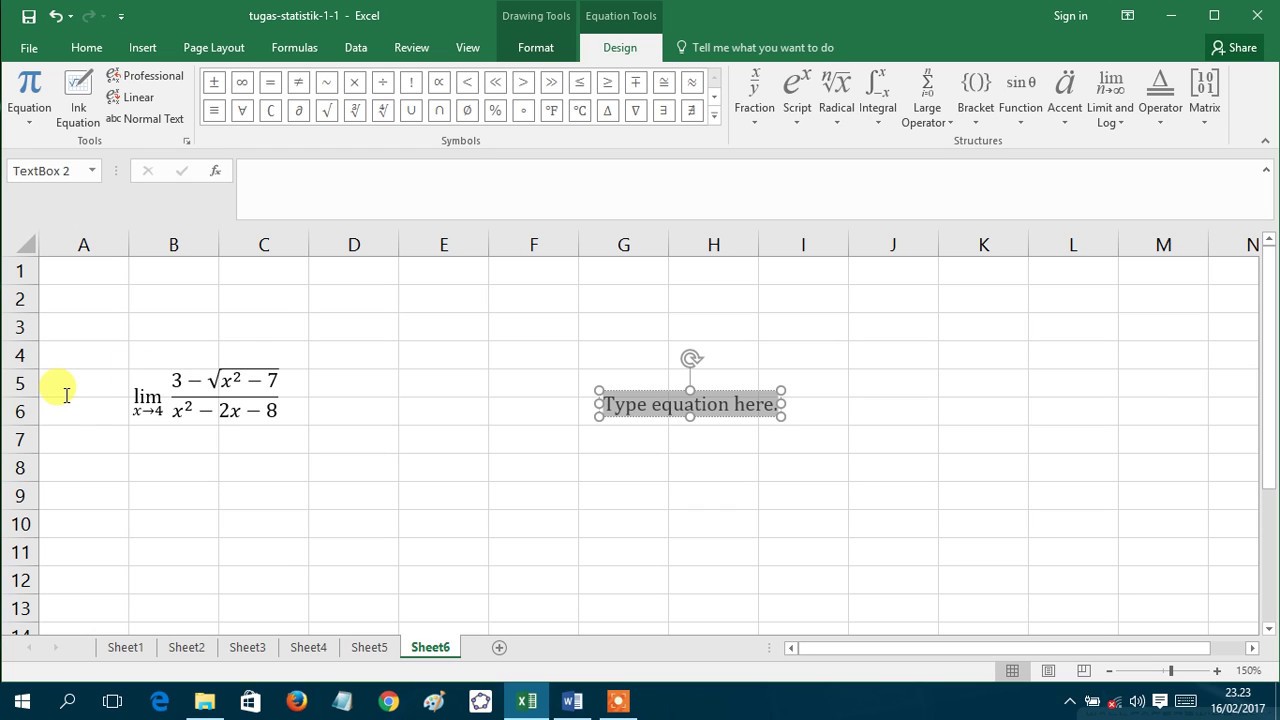Rumus Excel merupakan salah satu keterampilan dasar yang harus Anda kuasai saat ingin menggunakan program Microsoft Excel. Rumus Excel memungkinkan Anda untuk melakukan perhitungan matematika yang kompleks dengan cepat dan akurat. Oleh karena itu, sangat penting untuk mengenal rumus-rumus Excel dan bagaimana cara menggunakannya.

Rumus Excel yang Perlu Kamu Kuasai
Rumus-rumus Excel dasar seperti Sum, Average, Count, Max, dan Min adalah keterampilan yang sangat penting untuk dikuasai. Rumus ini memungkinkan Anda untuk melakukan perhitungan dasar seperti menjumlahkan angka, mengambil rata-rata angka, menghitung jumlah sel numerik, mencari nilai tertinggi dan terendah, dan masih banyak lagi.
Berikut adalah beberapa contoh rumus Excel yang perlu Anda kuasai:
- Sum
Rumus Sum memungkinkan Anda untuk menjumlahkan angka dalam rentang tertentu. Misalnya, jika Anda ingin menambahkan semua data dalam kolom A, Anda dapat menggunakan rumus berikut: - Average
Rumus Average memungkinkan Anda menghitung rata-rata angka dalam rentang tertentu. Misalnya, jika Anda ingin mencari rata-rata semua data dalam kolom A, Anda dapat menggunakan rumus berikut: - Count
Rumus Count memungkinkan Anda untuk menghitung jumlah sel numerik dalam rentang tertentu. Misalnya, jika Anda ingin mencari jumlah sel numerik dalam kolom A, Anda dapat menggunakan rumus berikut: - Max
Rumus Max memungkinkan Anda untuk menemukan nilai tertinggi dalam rentang tertentu. Misalnya, jika Anda ingin mencari nilai tertinggi dalam kolom A, Anda dapat menggunakan rumus berikut: - Min
Rumus Min memungkinkan Anda untuk menemukan nilai terendah dalam rentang tertentu. Misalnya, jika Anda ingin mencari nilai terendah dalam kolom A, Anda dapat menggunakan rumus berikut:
=SUM(A:A)
=AVERAGE(A:A)
=COUNT(A:A)
=MAX(A:A)
=MIN(A:A)

Cara membuat rumus di Program Excel
Membuat rumus di Excel bisa sangat mudah dan sederhana jika Anda sudah memahami konsep dasar dari rumus Excel. Berikut adalah langkah-langkah sederhana untuk membuat rumus di Excel:
- Pilih sel tempat Anda ingin menampilkan hasil perhitungan.
- Ketik tanda = di sel tersebut.
- Ketik rumus yang ingin Anda gunakan. Misalnya, jika Anda ingin menjumlahkan angka dalam sel A1 dan A2, gunakan rumus berikut:
- Tekan tombol Enter pada keyboard.
- Hasil perhitungan akan ditampilkan di sel tempat Anda mengetik rumus.
=A1+A2
Sekarang Anda sudah dapat membuat rumus Excel dasar dengan mudah. Anda dapat mengubah rumus ini sesuai dengan kebutuhan Anda.
![[Tutorial] Cara Membuat Rumus Di Excel Pdf | Beserta Gambar - Panduan](data:image/svg+xml,%3Csvg%20xmlns='http://www.w3.org/2000/svg'%20viewBox='0%200%200%200'%3E%3C/svg%3E)
[Tutorial] Cara Membuat Rumus Di Excel Pdf | Beserta Gambar – Panduan
Bagi beberapa orang, membaca panduan lebih mudah daripada hanya mengikuti instruksi yang ditulis. Oleh karena itu, artikel ini akan memberikan panduan langkah-demi-langkah dalam membuat rumus Excel dasar.
- Pilih sel tempat Anda ingin menampilkan hasil perhitungan.
- Ketik tanda = di sel tersebut.
- Pilih sel atau rentang sel di mana Anda ingin melakukan perhitungan. Anda juga dapat memasukkan nilai angka langsung ke dalam rumus jika Anda ingi. Misalnya, jika Anda ingin menjumlahkan nilai di sel A1 dan A2, Anda dapat menggunakan rumus berikut:
- Tekan tombol Enter pada keyboard.
- Hasil perhitungan akan ditampilkan di sel tempat Anda mengetik rumus.
=SUM(A1,A2)
Jika Anda ingin membuat rumus dengan formula yang lebih kompleks, Anda dapat menggunakan operator matematika seperti +, -, *, /, dan ^ untuk melakukan perhitungan aritmatika. Anda juga dapat menggunakan fungsi seperti Sum, Average, Count, Max, dan Min, seperti yang telah disebutkan sebelumnya di artikel ini.
Untuk melihat jenis rumus dan fungsi lainnya, Anda dapat membuka penggagas rumus Excel. Penggagas rumus Excel dapat membantu Anda menemukan rumus yang tepat untuk digunakan dalam situasi tertentu, serta memberikan penjelasan tentang rumus dan cara kerjanya.
Microsoft Excel juga memungkinkan Anda menambahkan rumus matematika dalam sel spreadsheet Anda. Cara ini berguna ketika Anda ingin menunjukkan perhitungan matematika yang rumit dalam dokumen Excel. Berikut adalah langkah-langkah sederhana untuk menulis rumus matematika di Excel:
- Pilih sel tempat Anda ingin menampilkan hasil perhitungan.
- Ketik tanda = di sel tersebut.
- Ketik rumus matematika yang ingin Anda gunakan. Misalnya, jika Anda ingin menunjukkan perhitungan untuk mencari keliling lingkaran dengan jari-jari 5, gunakan rumus berikut:
- Tekan tombol Enter pada keyboard.
- Hasil perhitungan akan ditampilkan di sel tempat Anda mengetik rumus.
=2*PI()*5
Anda juga dapat menggunakan operator matematika seperti +, -, *, /, dan ^ untuk melakukan perhitungan aritmatika seperti yang telah disebutkan sebelumnya.

Menyalin Rumus di Microsoft Excel
Ketika Anda ingin menggunakan rumus yang sama pada beberapa sel atau rentang sel yang berbeda, Anda dapat menyalin rumus tersebut dalam tiga cara berbeda:
- Menyalin rumus secara manual
Anda dapat menyalin rumus dari sel asli dengan menekan tanda panah kanan di sisi kanan sel tersebut dan menyeret ke sel atau rentang sel baru. Setelah sampai di sel atau rentang yang baru, lepaskan mouse. Excel akan menyalin rumus tersebut ke semua sel atau rentang sel yang dituju. - Menyalin rumus dengan menekan tombol Ctrl+C dan Ctrl+V
Anda juga dapat menyalin rumus dengan menekan tombol Ctrl+C di sel asli dan kemudian menekan tombol Ctrl+V di sel atau rentang sel yang baru. - Menyalin rumus dengan menggunakan Fill Handle
Excel juga menyediakan fitur Fill Handle di sudut kanan bawah sel yang memungkinkan Anda menyalin rumus ke sel atau rentang sel yang berdekatan. Cara kerjanya adalah dengan menarik Fill Handle ke sel atau rentang sel yang dituju.
FAQ
1. Apa perbedaan antara rumus Excel dasar dan rumus Excel yang lebih kompleks?
Jawaban: Rumus Excel dasar seperti Sum, Average, Count, Max, dan Min memungkinkan Anda melakukan perhitungan dasar seperti menjumlahkan angka, mengambil rata-rata angka, menghitung jumlah sel numerik, mencari nilai tertinggi dan terendah, dan masih banyak lagi. Sedangkan rumus Excel yang lebih kompleks memungkinkan Anda melakukan perhitungan matematika yang lebih rumit seperti pada data yang besar dan kompleks dengan menggunakan fungsi, operator matematika, dan logika.
2. Apakah ada sumber daya online yang dapat membantu saya belajar tentang rumus Excel lebih lanjut?
Jawaban: Ya, ada banyak sumber daya online yang dapat membantu Anda mempelajari lebih banyak tentang rumus Excel. Beberapa sumber daya populer termasuk panduan Microsoft Excel, situs web tutorial Excel seperti Excel Easy dan Excel Campus, dan video tutorial di situs seperti YouTube.
Video Tutorial: Rumus Excel yang Perlu Kamu Kuasai
Berikut ini adalah video tutorial singkat yang dapat membantu Anda memahami lebih jelas tentang rumus Excel dasar.